proe5.0的选择性粘贴一般的搜索灰色的,那么怎么调用它或者怎么使用这个选择性粘贴怎么用了?主要用在复制粘贴相同的面特征,进行移动或者旋转。

1首先要复制一个面,这个是这个选择性粘贴出现的前提。选择红色的面,然后ctrl+c也可以实现的。
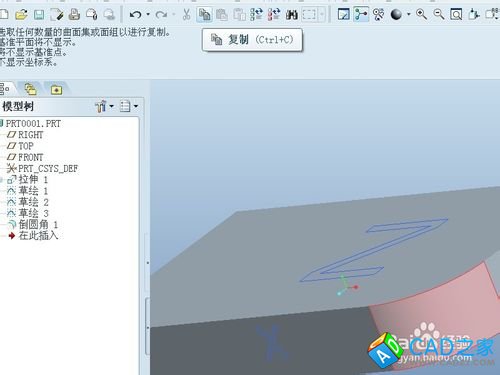
2然后选择粘贴,ctrl+v也可以实现的。
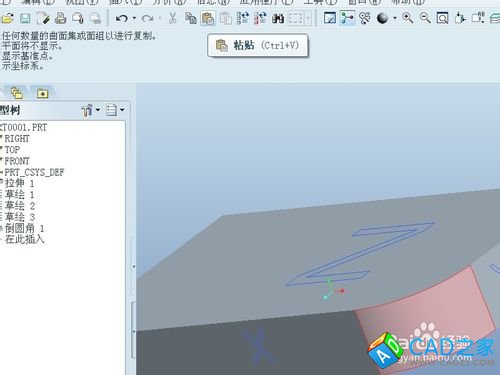
3然后选择一家复制的曲面,选择,“选择性粘贴”就会出现了。
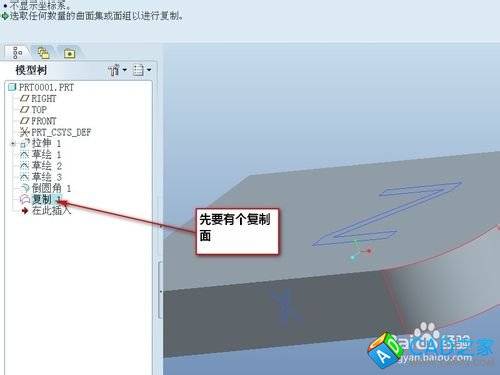
4选择“选择性粘贴”,弹出对话框,选择第二个打钩。


5选择一个参考平面进行平移或者选择一个轴进行旋转。
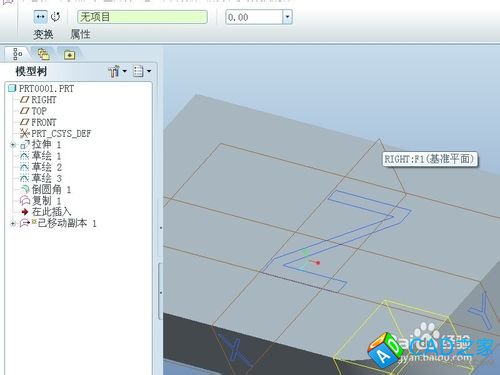
6输入平移的角度或者旋转的角度。
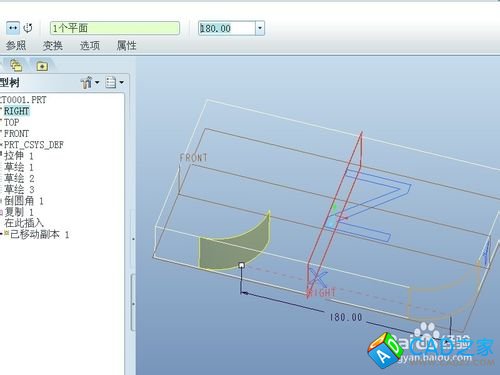
7确认后,就可以出现一个相同特征的面。
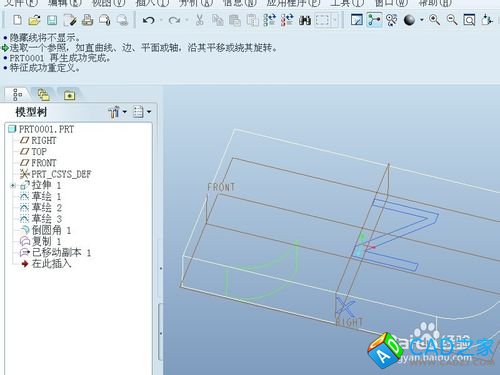
注意事项
ctrl+c和ctrl+v可以实现快捷画图。